Πέντε επεκτάσεις για το Microsoft Edge και τον τρόπο χρήσης τους
Microsoft των Windows 10 Microsoft άκρη / / March 18, 2020
Τελευταία ενημέρωση στις

Η ενημερωμένη έκδοση επετείου των Windows 10 υπόσχεται να το διορθώσει. Μέχρι στιγμής, η Edge έχει συσσωρεύσει μερικές δροσερές επεκτάσεις, οι χρήστες μπορούν να ξεκινήσουν.
Οι επεκτάσεις είναι μικρές εφαρμογές, οι οποίες επεκτείνουν τη λειτουργικότητα μιας εφαρμογής. Πολλές σύγχρονες εφαρμογές όπως το γραφείο της Microsoft, Photoshop και Virtual DJ. Οι χρήστες είναι μερικές φορές ικανοποιημένοι με την εμπειρία από το κουτί που οι περισσότερες εφαρμογές προσφέρουν, αλλά υπάρχει μόνο κάτι περισσότερο που θα μπορούσε να κάνει η εφαρμογή ή καλύτερα. Εδώ μπαίνουν οι Επεκτάσεις ή οι Plugins. Το επόμενο πρόγραμμα περιήγησης ιστού της Microsoft, Ακρη, έχει βιώσει ταχεία ανάπτυξη. Οι επεκτάσεις αρχικά υποσχέθηκαν για μια απελευθέρωση του 2015, αλλά παρέμειναν αόριστες. ο Windows 10 Επέτειος Ενημέρωση υπόσχεται να το διορθώσει. Μέχρι στιγμής, η Edge έχει συσσωρεύσει μερικές δροσερές επεκτάσεις, οι χρήστες μπορούν να ξεκινήσουν. Σε αυτό το άρθρο, σας παρουσιάζουμε 5 από τους καλύτερους που θα αρχίσετε να χρησιμοποιείτε.
Πέντε καλύτερες επεκτάσεις για να δοκιμάσετε στο Microsoft Edge
Εγκαταστήστε μια επέκταση
Πριν ξεκινήσουμε, ας δούμε πώς αποκτάτε πρόσβαση και εγκαθιστάτε τις Επεκτάσεις στο Microsoft Edge. Εκκίνηση Edge, στη συνέχεια, κάντε κλικ στο μενού Περισσότερα ενέργειες και στη συνέχεια κάντε κλικ στην επιλογή Επεκτάσεις. Κάντε κλικ στο σύνδεσμο Λήψη επεκτάσεων από το Κατάστημα.
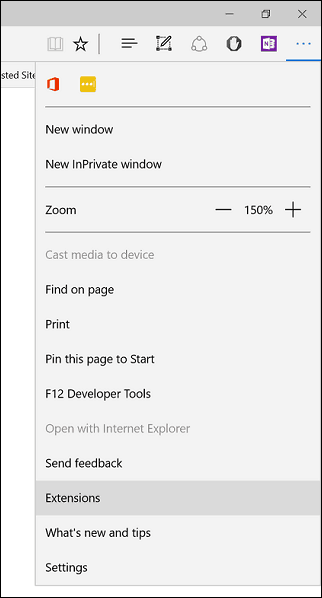
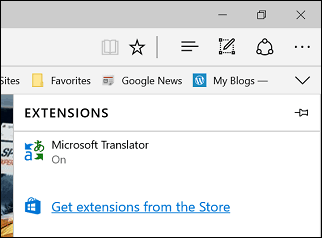
ο Κατάστημα Windows εμφανίζει μια συλλογή από τις τελευταίες διαθέσιμες επεκτάσεις. Ως Windows 10 Επέτειος Ενημέρωση αρχίζει να διαπεραστεί σε όλο τον κόσμο, θα αρχίσετε να βλέπετε πολλά περισσότερα. Για να μάθετε σχετικά με μια επέκταση, κάντε κλικ σε αυτήν. Μια σελίδα προέκτασης μοιάζει με μια κανονική σελίδα εφαρμογής. μπορείτε να διαβάσετε μια περιγραφή της εφαρμογής και να προσδιορίσετε τον τύπο των συσκευών που υποστηρίζονται.
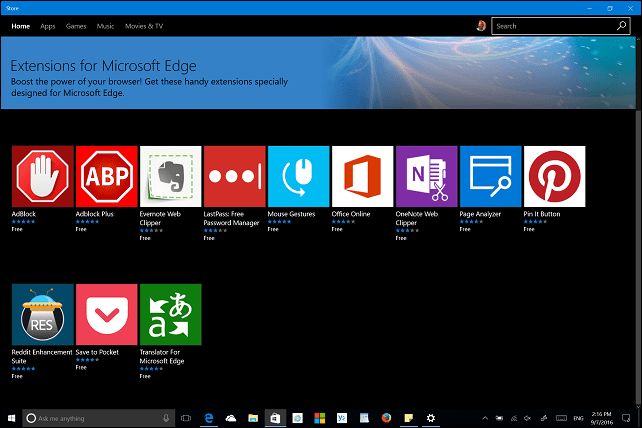
Μετακινηθείτε προς τα κάτω και θα δείτε μια λίστα χαρακτηριστικών μαζί με τις απαιτήσεις συστήματος για τη χρήση της επέκτασης.
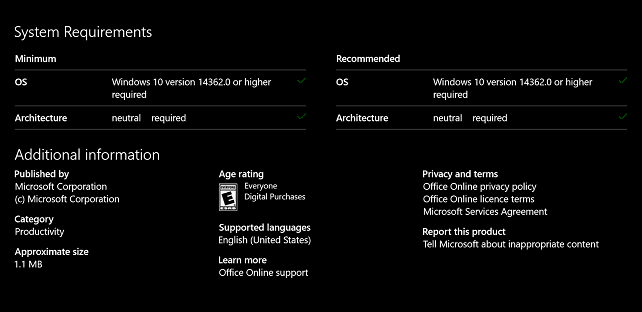
Ορισμένες επεκτάσεις ίσως κοστίζουν ένα μικρό τέλος για πρόσθετες δυνατότητες. Όταν είστε έτοιμοι να εγκαταστήσετε μια επέκταση, κάντε κλικ στο κουμπί Ελεύθερο. Περιμένετε μέχρι να γίνει λήψη της επέκτασης και, στη συνέχεια, κάντε κλικ στην επιλογή Εκκίνηση.
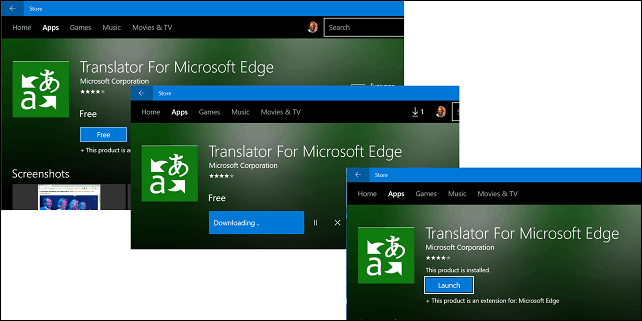
Ενεργοποίηση και διαχείριση επεκτάσεων
Προτού μπορέσετε να χρησιμοποιήσετε την επέκταση, πρέπει να την ενεργοποιήσετε.
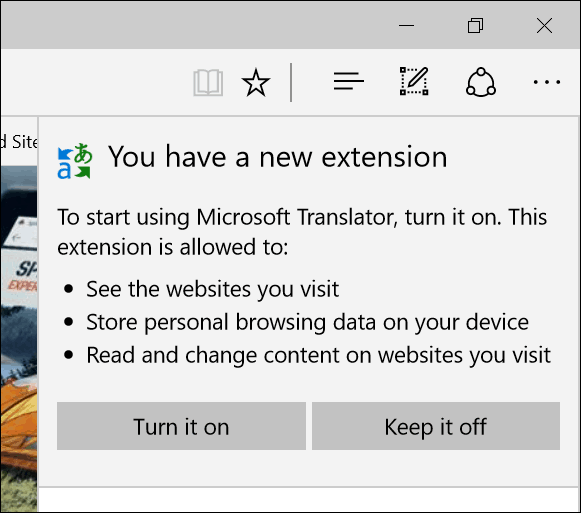
Μπορείτε να έχετε πρόσβαση στις εγκατεστημένες επεκτάσεις σας από το Περισσότερες εργασίες> Εργασίες επεκτάσεων παράθυρο ανά πάσα στιγμή, όπου μπορείτε να διαχειριστείτε και να διαμορφώσετε κάθε εγκατεστημένη επέκταση.
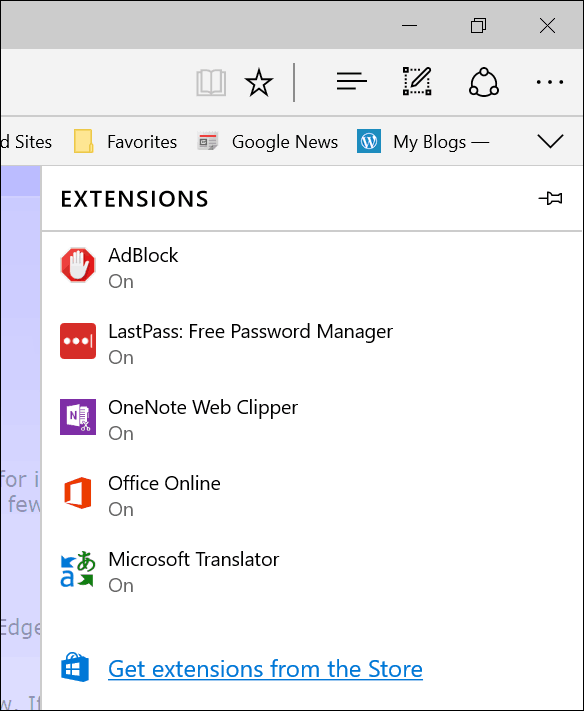
Οι συχνά χρησιμοποιούμενες επεκτάσεις μπορούν να συνδεθούν στην περιοχή γραμμής διευθύνσεων. Κάντε κλικ στο μενού Περισσότερες ενέργειες, κάντε δεξί κλικ στην αγαπημένη σας επέκταση και κάντε κλικ στο κουμπί εμφάνιση δίπλα στη γραμμή διευθύνσεων.
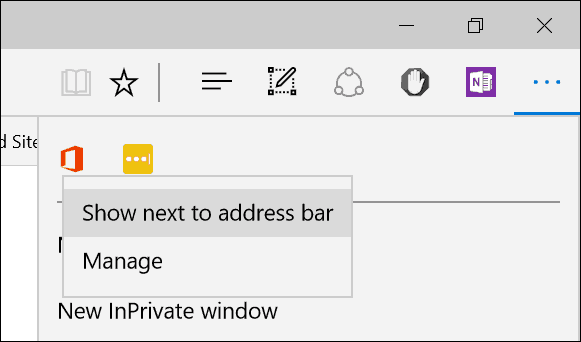
Γνωρίζουμε λοιπόν πώς να αποκτήσετε πρόσβαση και να κάνετε λήψη μιας επέκτασης. Ας δούμε 5 από τις αγαπημένες μου επεκτάσεις Edge μέχρι τώρα.
LastPass
Αν θέλετε έναν ισχυρό διαχειριστή κωδικών που λειτουργεί σε πλατφόρμες και συσκευές, το LastPass είναι μια εξαιρετική επιλογή. Για να μπορέσετε να το χρησιμοποιήσετε, πρέπει να έχετε μια ρύθμιση λογαριασμού. Κάντε κλικ στην επέκταση LastPass και, στη συνέχεια, κάντε κλικ στην επιλογή Δημιουργία λογαριασμού.
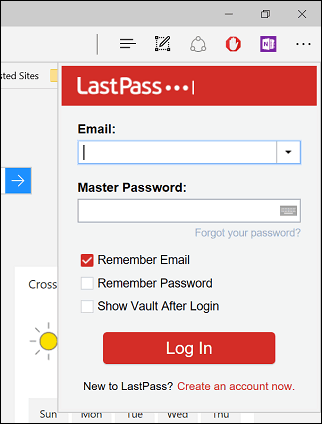
Εισαγάγετε τη διεύθυνσή σας ηλεκτρονικού ταχυδρομείου και κάντε κλικ στην επιλογή Δη
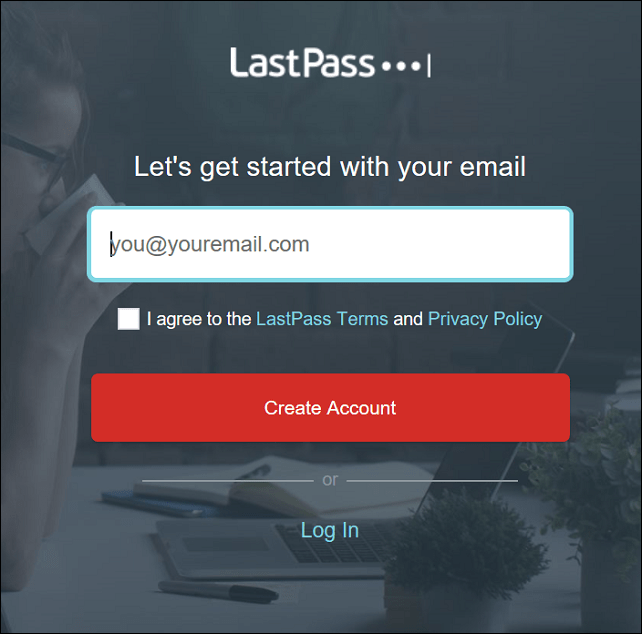
Δημιουργήστε έναν ισχυρό κωδικό πρόσβασης που αποτελείται από γράμματα, κεφαλαία, πεζά, αριθμούς και σύμβολα. Δημιουργήστε μια υπενθύμιση μόνο σε περίπτωση που το ξεχάσατε. Αν ξεχάσετε τον κωδικό πρόσβασης που δημιούργησα λίγες φορές, έτσι αυτό ήρθε βολικό. Όταν τελειώσετε, κάντε κλικ στην επιλογή Ξεκλείδωμα του θησαυρού μου.
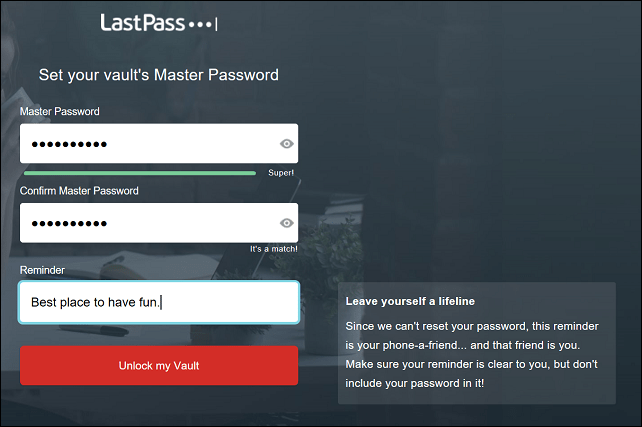
Ο ιστότοπος LastPass είναι η κεντρική σας τοποθεσία, όπου μπορείτε να διαχειριστείτε τους ιστότοπους και τις φόρμες που χρησιμοποιείτε συχνά. Η διασύνδεση είναι καθαρή και εύκολη στην πλοήγηση, στα αριστερά μπορείτε να κάνετε κλικ σε έναν σύνδεσμο για να προσθέσετε έναν ιστότοπο, Secure Notes, συμπληρώματα φόρμας, επιλογές κοινής χρήσης και προκλήσεις ασφάλειας.
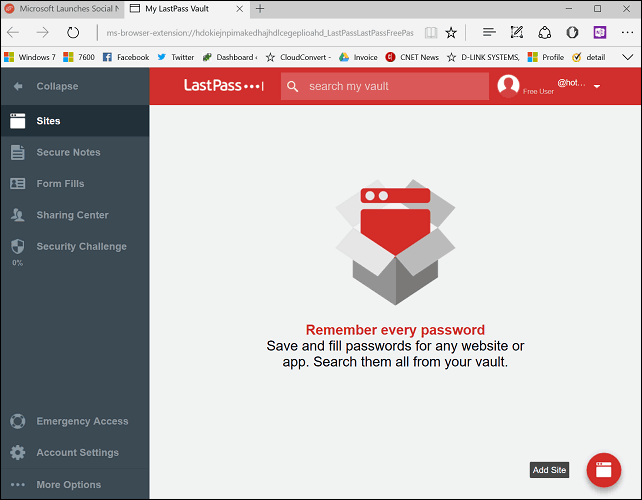
Αυτές οι λειτουργίες είναι προσβάσιμες ανά πάσα στιγμή από την ίδια την επέκταση του LastPass Edge. Μπορείτε να έχετε πρόσβαση σε όλες τις καθημερινές λειτουργίες που συνήθως προέρχονται από τον ιστότοπο του LastPass, όπως η καθολική αναζήτηση, η προσθήκη διευθύνσεων URL, οι μορφές πιστωτικών καρτών και η γεννήτρια κωδικών πρόσβασης.
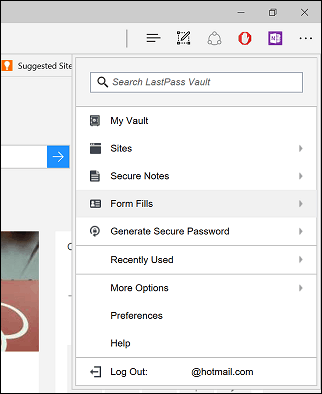
Όταν θέλετε να προσθέσετε έναν ιστότοπο, κάντε κλικ στην επιλογή Sites> Add Site.
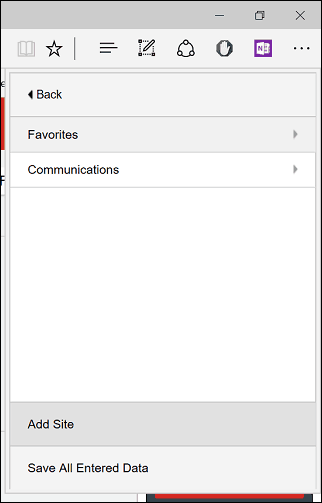
Το LastPass θα συμπληρώσει τη φόρμα ιστότοπου με το όνομα της διεύθυνσης URL. Μπορείτε να εισάγετε πρόσθετες πληροφορίες, όπως το όνομα χρήστη και τον κωδικό πρόσβασης που χρησιμοποιείτε για τη σύνδεση. Όταν τελειώσετε, κάντε κλικ στην επιλογή Αποθήκευση.
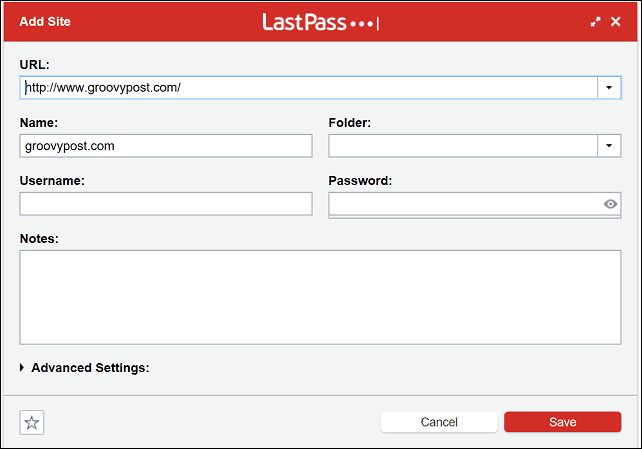
Όταν είστε έτοιμοι να συνδεθείτε σε έναν αγαπημένο ιστότοπο, το LastPass θα εμφανίσει ένα μοναδικό έμβλημα στα πεδία σύνδεσης. Κάντε κλικ σε αυτό και επιλέξτε το διαπιστευτήριό σας, το LastPass θα κάνει τα υπόλοιπα.
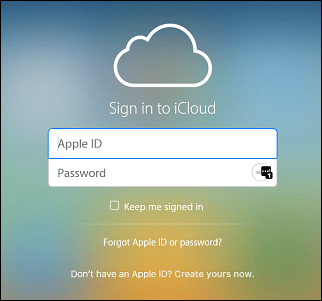
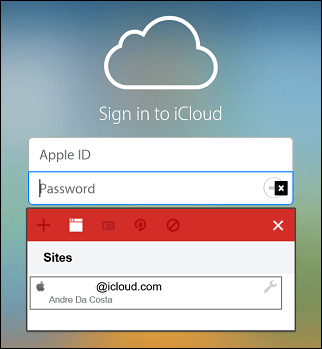
Αν πληκτρολογήσατε λάθος κωδικό πρόσβασης, τότε εισαγάγετε το σωστό, το LastPass ενημερώστε το εν πτήσει.

AdBlock
Το AdBlock είναι ένα ισχυρό φίλτρο διαφήμισης ιστού. Εάν επισκέπτεστε έναν ιστότοπο όπου συχνά εμφανίζονται αναδυόμενες διαφημίσεις, το AdBlock μπορεί να χρησιμοποιηθεί για να τους μπλοκάρει. Κάθε φορά που η επέκταση AdBlock ανιχνεύει διαφημίσεις με αναδυόμενο παράθυρο, εμφανίζεται ένας αριθμός στο εικονίδιο για να υποδείξει πόσους έχει αποκλείσει.
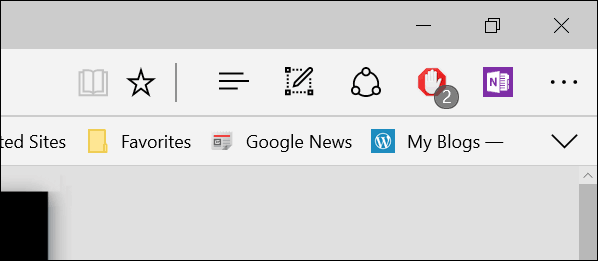
Αυτό θα αποκαλύψει περαιτέρω λεπτομέρειες, όπως το ποσό που έχει κολλήσει στη σελίδα. Το AdBlock περιλαμβάνει τη δυνατότητα παύσης, χειροκίνητης αποκλεισμού μιας διαφήμισης σε μια σελίδα ή την παρεμπόδιση της λειτουργίας του AdBlock στην ίδια τη σελίδα.
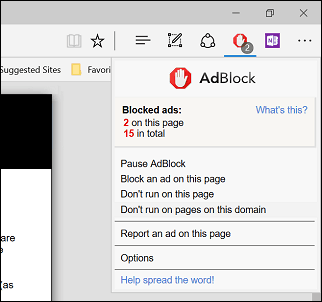
Το AdBlock περιλαμβάνει μια σελίδα επιλογών, την οποία μπορείτε να χρησιμοποιήσετε για την τελειοποίηση της συμπεριφοράς της επέκτασης. Μπορείτε να επιτρέψετε στο AdBlock να επιτρέψει κάποιες διαφημίσεις και να επιτρέψει την καταχώριση λευκωμάτων συγκεκριμένων καναλιών YouTube. Οι προηγμένες λειτουργίες μπορούν να ενεργοποιηθούν, όπως η συλλογή ανώνυμων δεδομένων χρήσης για τη βελτίωση των δυνατοτήτων αποκλεισμού των εφαρμογών.
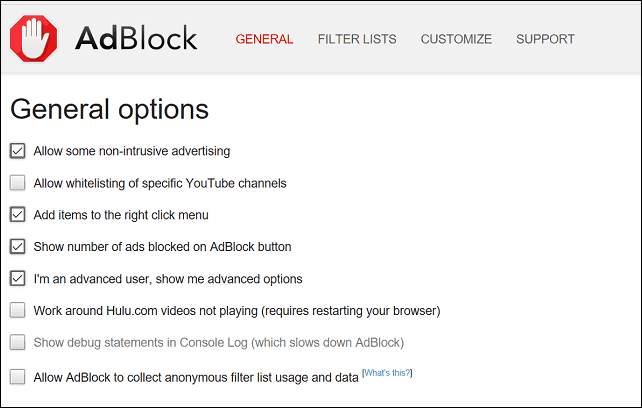
Οι χρήστες μπορούν επίσης να διαμορφώσουν μια λίστα φίλτρων, αλλά η AdBlock συνιστά να χρησιμοποιείτε προσεκτικά, καθώς μπορεί να επηρεάσει αρνητικά την απόδοση. Τα φίλτρα περιλαμβάνουν την αφαίρεση προειδοποιήσεων σχετικά με τη χρήση αποκλειστικών διαφημίσεων, την απαγόρευση κουμπιών κοινωνικών μέσων για ιστότοπους όπως το Facebook και το Twitter, προστασία ιδιωτικού απορρήτου, αναδυόμενα παράθυρα ανεπιθύμητων σελίδων (υπογράψτε το ενημερωτικό μας δελτίο) και προστασία από κακόβουλα προγράμματα. Μπορείτε επίσης να προσθέσετε ένα προσαρμοσμένο φίλτρο σε έναν συγκεκριμένο ιστότοπο.
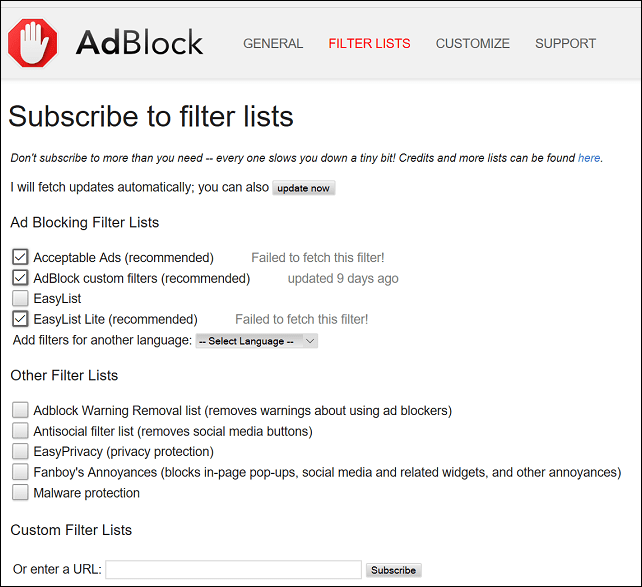
Το AdBlock σάς επιτρέπει επίσης να προσαρμόσετε τη συμπεριφορά της οθόνης σας. Τα φίλτρα μπορούν να εφαρμοστούν σε μια διεύθυνση URL ή ακόμα και σε μέρος μιας ιστοσελίδας. Οι χρήστες έχουν την επιλογή να απενεργοποιήσουν το AdBlock σε μια συγκεκριμένη σελίδα με ένα κλικ, με επιλογές για την επεξεργασία των φίλτρων σας.
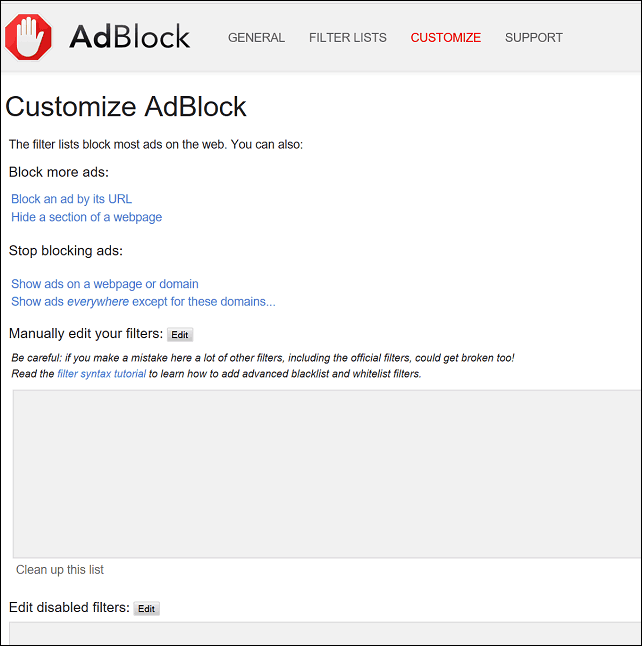
OneNote Clipper
Διατίθεται στον Internet Explorer εδώ και αρκετό καιρό, το OneNote Clipper έρχεται τελικά στην άκρη. Αυτή η πρακτική επέκταση καθιστά εύκολη την καταγραφή μιας ποικιλίας πληροφοριών. που μπορείτε να προσθέσετε και να συγχρονίσετε με τις Σημειώσεις σας. Αφού εγκαταστήσετε την επέκταση, κάντε κλικ στη σύνδεση και, στη συνέχεια, συνδεθείτε με το λογαριασμό σας Microsoft.

Δώστε την άδεια χρήσης.
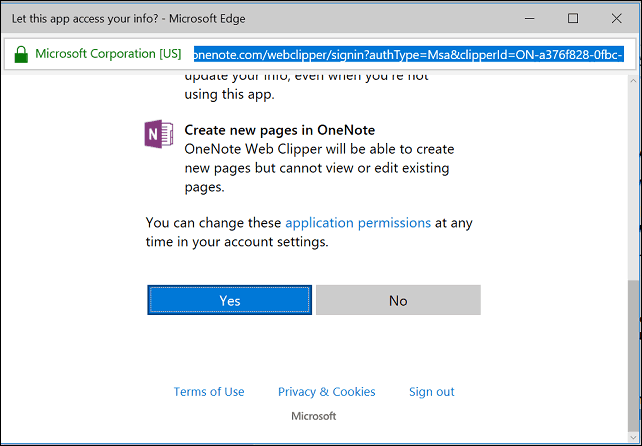
Όταν ανακαλύψετε το περιεχόμενο ενδιαφέροντος, θα θέλατε να κρατήσετε, κάντε κλικ στην επέκταση του OneNote Clipper. Η επέκταση προσφέρει δύο επιλογές για τη λήψη μιας ιστοσελίδας. Μπορείτε να καταγράψετε μια ολόκληρη σελίδα ως στατική εικόνα και στη συνέχεια να την αποθηκεύσετε στο OneNote σας αμέσως.
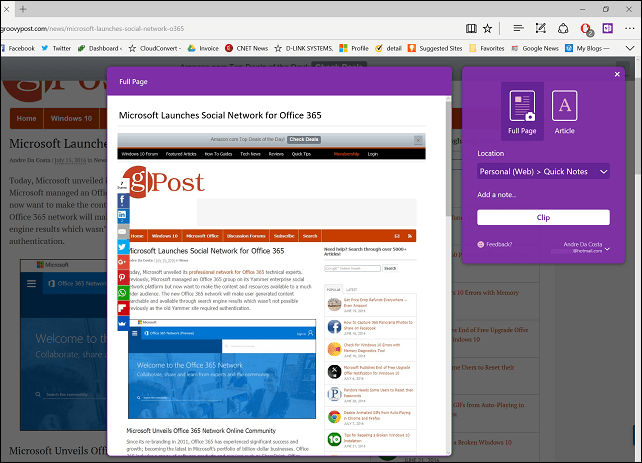
Αν θέλετε να επεξεργαστείτε και να αλληλεπιδράσετε με τις πληροφορίες που έχετε συλλέξει, επιλέξτε το Αρθρο επιλογή. Οι χρήστες θα έχουν τη δυνατότητα να επεξεργαστούν κείμενα, να τροποποιήσουν το στυλ γραμματοσειράς και να προβάλουν σημαντικές στιγμές.
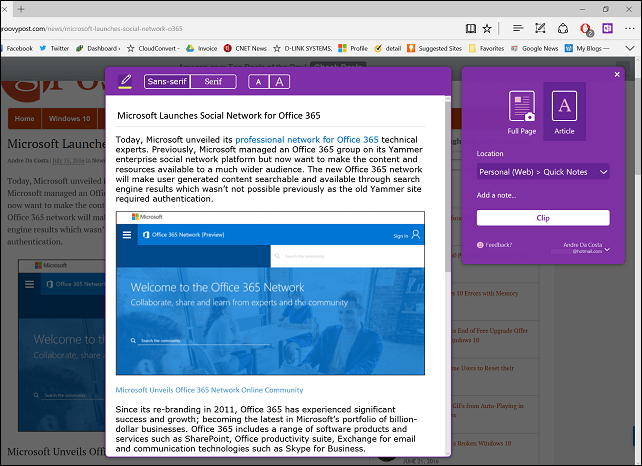
Όταν είστε ικανοποιημένοι, κάντε κλικ στην επιλογή Κλιπ και οι πληροφορίες σας αποθηκεύονται και διατίθενται σε όλες τις συσκευές σας που εκτελούν OneNote.
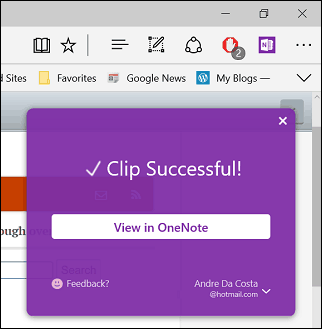
Γραφείο Online
Εάν ζείτε σε ένα πρόγραμμα περιήγησης ιστού, η επέκταση του Office Online μπορεί επίσης να αυξήσει την παραγωγικότητά σας στο Edge. Αυτή η απλή αλλά ισχυρή επέκταση παρέχει γρήγορη πρόσβαση σε ηλεκτρονικές εκδόσεις του Word, Excel, Sway και PowerPoint. Αφού ενεργοποιήσετε, η σύνδεση θα δώσει στην εφαρμογή την άδεια πρόσβασης στις πληροφορίες σας.
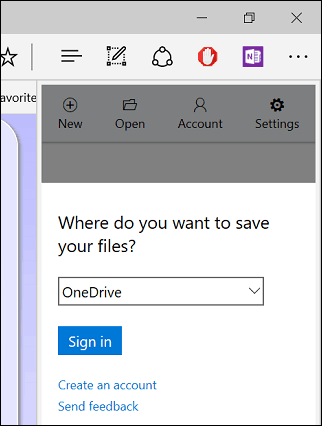
Η επέκταση του Office Online σάς επιτρέπει να αποκτήσετε πρόσβαση σε πρόσφατα επεξεργασμένα αρχεία ή να δημιουργήσετε νέα έγγραφα.
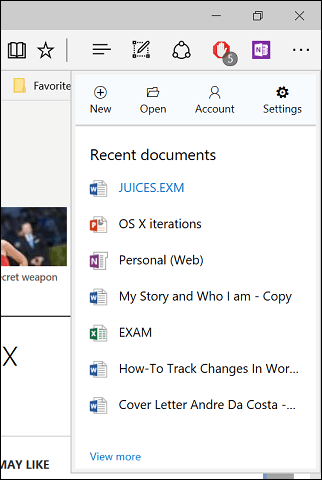
Εάν αποθηκεύετε τα αρχεία σας στο OneDrive και χρησιμοποιείτε από καιρό σε καιρό έναν κοινόχρηστο υπολογιστή ή συσκευή. η επέκταση του Office Online μπορεί να σας βοηθήσει να προετοιμάσετε γρήγορα ένα έγγραφο ή να επεξεργαστείτε ένα αρχείο εν κινήσει.
Μεταφραστής της Microsoft
Ο Μεταφραστής της Microsoft ήταν για λίγο, αλλά η εφαρμογή ήταν περιορισμένη. Για πολλά χρόνια, έχω μετατραπεί σε Google Μεταφραστή? από την εγκατάσταση του Microsoft Translator Extension, το χρησιμοποιώ λιγότερο. Υπάρχουν πολλές ξένες περιοχές ειδήσεων που συχνά παρέχουν χρήσιμες πληροφορίες. Δυστυχώς, ο γλωσσικός φραγμός μπορεί να δυσχεράνει. Ο Μεταφραστής της Microsoft καθιστά εύκολη και διαφανή την ανάγνωση μιας ιστοσελίδας στη μητρική σας γλώσσα.
Όταν φορτώνετε μια σελίδα ξένων γλωσσών, η επέκταση της Μεταφραστής της Microsoft εμφανίζεται στη διεύθυνση.
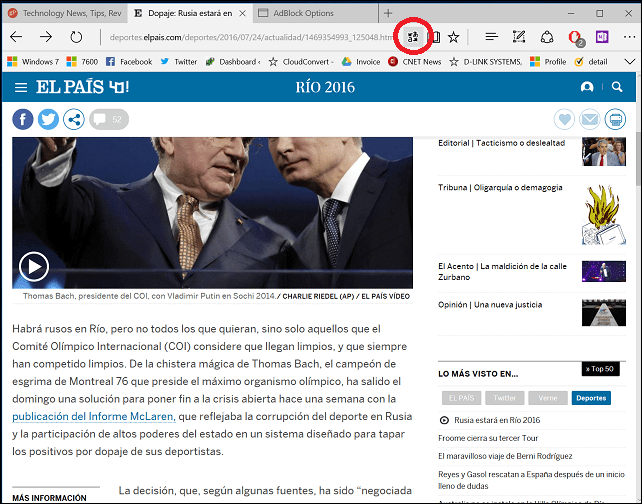
Κάντε κλικ στην επέκταση Μετάφραση και στη συνέχεια κάντε κλικ στο κουμπί Μετάφραση. Οι χρήστες μπορούν να ενεργοποιήσουν την επιλογή μετατροπής θέσεων ξένων γλωσσών.
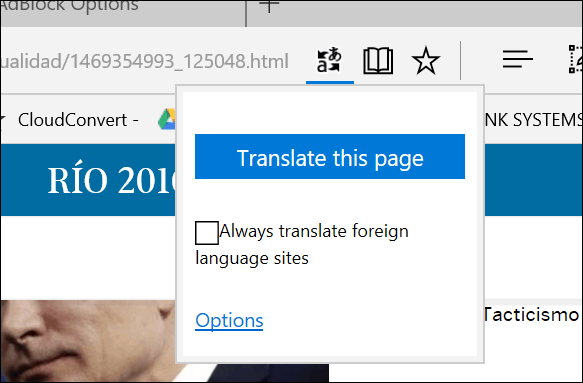
Αυτό είναι; η σελίδα σας είναι τώρα διαθέσιμη στη μητρική σας γλώσσα.
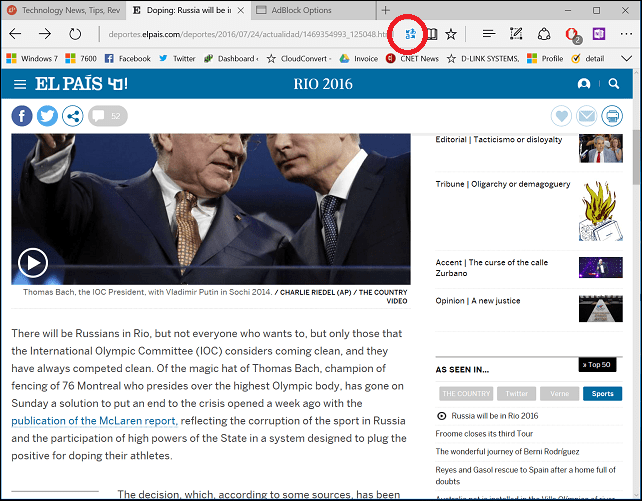
Αυτές είναι μόνο οι αγαπημένες μου επεκτάσεις μέχρι στιγμής. Το κατάστημα αρχίζει να αναπτύσσεται και μερικές άλλες δημοφιλείς εφαρμογές όπως το Evernote, το Pinterest και το Save to Pocket είναι τώρα διαθέσιμες. Η υλοποίηση του έργου είναι μεγάλη, και οι χρήστες θα εκτιμήσουν την ευκολία με την οποία μπορούν να βρουν και να εγκαταστήσουν επεκτάσεις. Εάν θέλετε να κάνετε ακόμα καλύτερη χρήση του Edge, φροντίστε να δείτε το κατάστημα για τακτικές ενημερώσεις.



